
Innehållsförteckning:
- Författare John Day [email protected].
- Public 2024-01-30 12:46.
- Senast ändrad 2025-01-23 15:11.

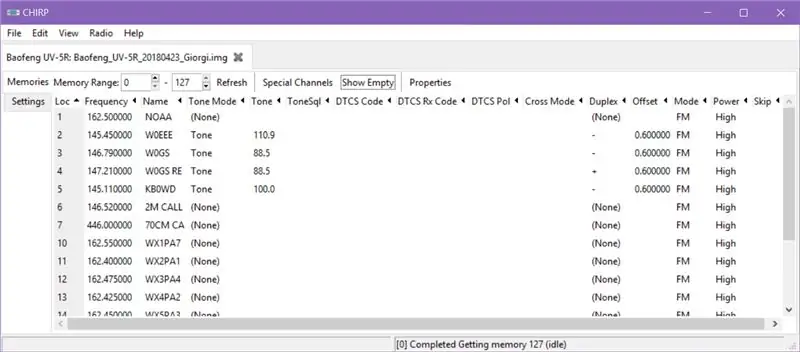

Man kan ha en 2,5 mm till 3,5 mm stereoljudkabel som ligger runt. Detta, ett par bygelkablar och en extra Arduino Uno är tillräckliga för att göra programmeringskabel för en Baofeng UV-5RV2+ radio! Kan också fungera med andra radioapparater!
"Programmering" av radion innebär att vi laddar upp en lista med kanaler (radiostationer) som vi vill lyssna eller överföra till. Dessa stationer kan ha specifika inställningar (förskjutningsfrekvens, ton, etc.), så programmering gör det enklare att använda radion.
Komponenter som behövs:
- Stereokabel med 2,5 mm till 3,5 mm kontakter - 1x
- Bygeltrådar - 3x
- Arduino Uno - 1x
Verktyg som behövs: trådskärare, lödkolv, löd, värmekrympslang.
Använd programvara: MS Windows, CHIRP, Arduino USB -drivrutiner.
Viktig anmärkning: vi använder faktiskt inte ATMEL MCU, utan snarare IC, som tillåter USB till TTL UART -kommunikation, som finns på Arduino Uno -kort.
Vi kommer att använda en Windows -maskin, men jag är säker på att det skulle fungera på samma sätt på GNU/Linux eller MacOS.
Denna handledning är inspirerad av miklors handledning om hur du gör din egen programmeringskabel. Jag insåg bara att ett Arduino -kort kan användas istället för det IC han använde.
Steg 1: Ta en kabel, skär den i hälften

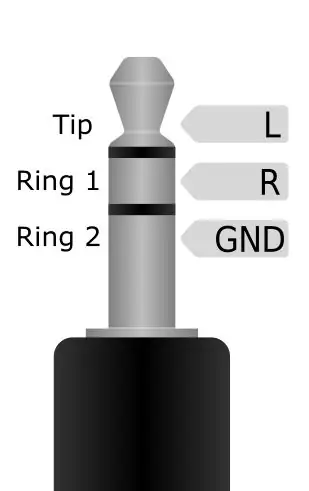

Ta stereokabeln som har 2,5 mm och 3,5 mm stereokontakter, skär den på mitten. Min kabel hade två trådar - rött och vitt, omgiven av koppartrådar (aka "dräneringstråd") och insvept i aluminiumfolie.
I min kabel går den röda ledningen till kontakten Spets, den vita - ringen 1, dräneringstråden - ringen 2, på båda kontakterna. Exponera 1/4 "koppar på varje tråd, använd sedan en DMM (digital multimätare) i" genom "-läge för att kontrollera om din konfiguration är densamma, skriv ner den - det är viktigt för det framtida steget.
Klipp tre bygelkablar som du vanligtvis skulle använda för prototypning av brödbrädor, exponera lite koppar där också. Vrid de exponerade trådarna och tenn dem med lödkolven och lödet. Jag använder röda, gula och svarta färgtrådar.
I slutändan har du något som på bilden till höger.
Steg 2: Koppla ihop saker

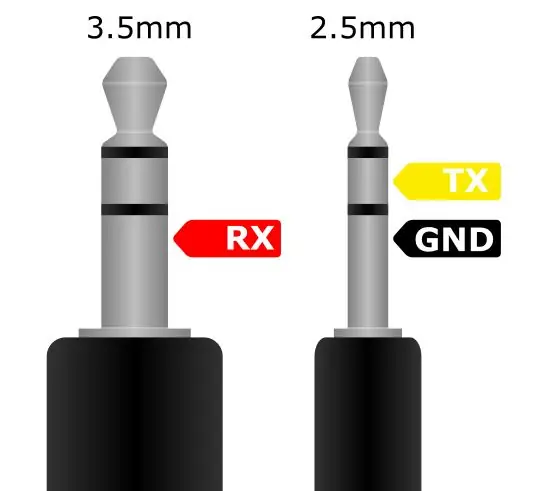

Ta krympslang som är tillräckligt bred för att gå över de exponerade kopparkablarna, klipp tre 3/4 långa bitar och lägg dem över bygelstrådarna precis som på bilden till vänster.
Detta ger dig också en bra uppfattning om vad du ska göra nästa gång - löd jumperkablarna till de ledningar som exponeras från ljudkablarna. Hur saker hänger ihop visas i mitten av bilden:
- RX - röd, går till basen på 3,5 mm jack
- TX - gul, går till den första ringen med 2,5 mm jack
- GND - svart, går till ringen två på 2,5 mm jack
Extra ledningar kan klippas och kanske lindas med elektrisk isoleringstejp.
När sakerna har lödts, lägg krympslangen över den exponerade kopparen och applicera varm luft (från en varmluftspistol, eller till och med försiktigt föra det varma lödkolven nära rörets yta.
Jag har lagt en extra värmekrymp för att täcka upp platsen där lödfogar etc. är - för att göra den mer mekaniskt robust.
Steg 3: Anslutning och programmering av radion


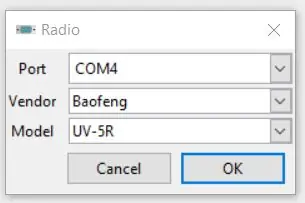
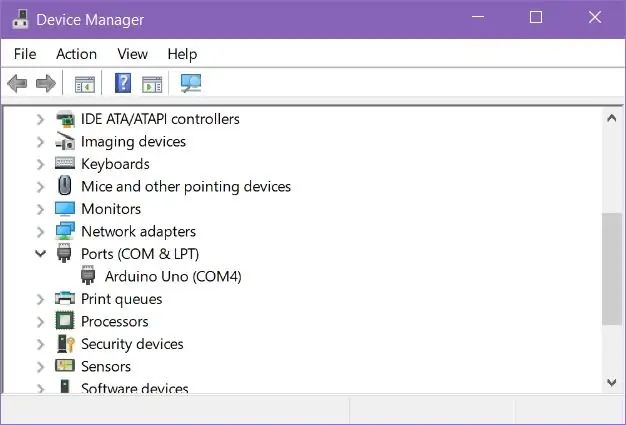
Nästa steg är att ansluta och programmera radion. När du ansluter Arduino till datorn med USB visas den som "Arduino Uno (COM4)" i Enhetshanteraren (kan dock inte nödvändigtvis vara COM4). Om inte - har du inte installerat rätt drivrutiner. Det finns många Arduino Uno -handledning där ute, så jag kommer inte att täcka detta här.
Hur vi kopplar TX-, RX- och GND -anslutningar till Arduino -kortet visas i mittdiagrammet. Håll dessutom ATMEGA -chipet avstängt genom att dra RESET ner - sätt en tråd mellan RESET och GND.
Slå på radion till en kanal som inte har något på den, anslut ljuduttagen, höj volymen hela vägen. Din inställning kommer att se ut som bilden till vänster.
Starta CHIRP och försök ladda ner kanallistan från radion genom att klicka på "Radio"-> "Ladda ner från radio". När du har bekräftat radiomodellen och porten (bild 3) klickar du på OK. Du kommer att se Arduino RX- och TX -lampor blinka snabbt och allt som finns i radiominnet kommer att dyka upp på din skärm.
Det finns massor av ytterligare resurser på CHIRP om du fastnar i den här delen.
Njut och lycka till!
73.
Rekommenderad:
DIY programmeringskabel med Arduino Uno - Baofeng UV -9R Plus: 6 steg (med bilder)

DIY programmeringskabel med Arduino Uno-Baofeng UV-9R Plus: Hej alla, det här är en enkel guide om hur du konverterar din Baofeng UV-9R (eller plus) hörlurar / hörselkabel till en programmeringskabel med en Ardunio UNO som USB Seriell omvandlare. [DISCLAIMER] Jag tar inget ansvar för skador som orsakar
Väggfäste för iPad som kontrollpanel för hemautomation, med servostyrd magnet för att aktivera skärmen: 4 steg (med bilder)

Väggfäste för iPad Som kontrollpanel för hemautomation, med servostyrd magnet för att aktivera skärmen: På senare tid har jag ägnat ganska mycket tid åt att automatisera saker i och runt mitt hus. Jag använder Domoticz som min hemautomationsapplikation, se www.domoticz.com för mer information. I min sökning efter en instrumentpanelapplikation som visar all Domoticz -information tillsammans
Arduino ICSP -programmeringskabel: 12 steg

Arduino ICSP -programmeringskabel: Här är hur jag gillar att göra en Arduino ICSP -programmeringskabel, för att använda för startladdning eller programmering
Övertyga dig själv om att bara använda en 12V-till-AC-omriktare för LED-ljussträngar istället för att koppla om dem för 12V: 3 steg

Övertyga dig själv om att bara använda en 12V-till-AC-linjeomvandlare för LED-ljussträngar istället för att koppla om dem för 12V: Min plan var enkel. Jag ville klippa upp en väggdriven LED-ljussträng i bitar och sedan dra om den för att gå av 12 volt. Alternativet var att använda en kraftomvandlare, men vi vet alla att de är fruktansvärt ineffektiva, eller hur? Höger? Eller är de det?
1.5A linjär regulator för konstant ström för lysdioder för: 6 steg

1.5A linjär regulator för konstant ström för lysdioder för: Så det finns massor av instruktioner som täcker användning av LED -lampor med hög ljusstyrka. Många av dem använder den kommersiellt tillgängliga Buckpuck från Luxdrive. Många av dem använder också linjära regleringskretsar som toppar vid 350 mA eftersom de är mycket ineffektiva
